element-ui 上传图片后标注坐标点
什么是element-ui
element-ui是由饿了么前端团队推出的一套为开发者、设计师和产品经理准备的基于Vue.js 2.0的桌面组件库,而手机端有对应框架是 Mint UI 。整个ui风格简约,很实用,同时也极大的提高了开发者的效率,是一个非常受欢迎的组件库。
页面大概如下:
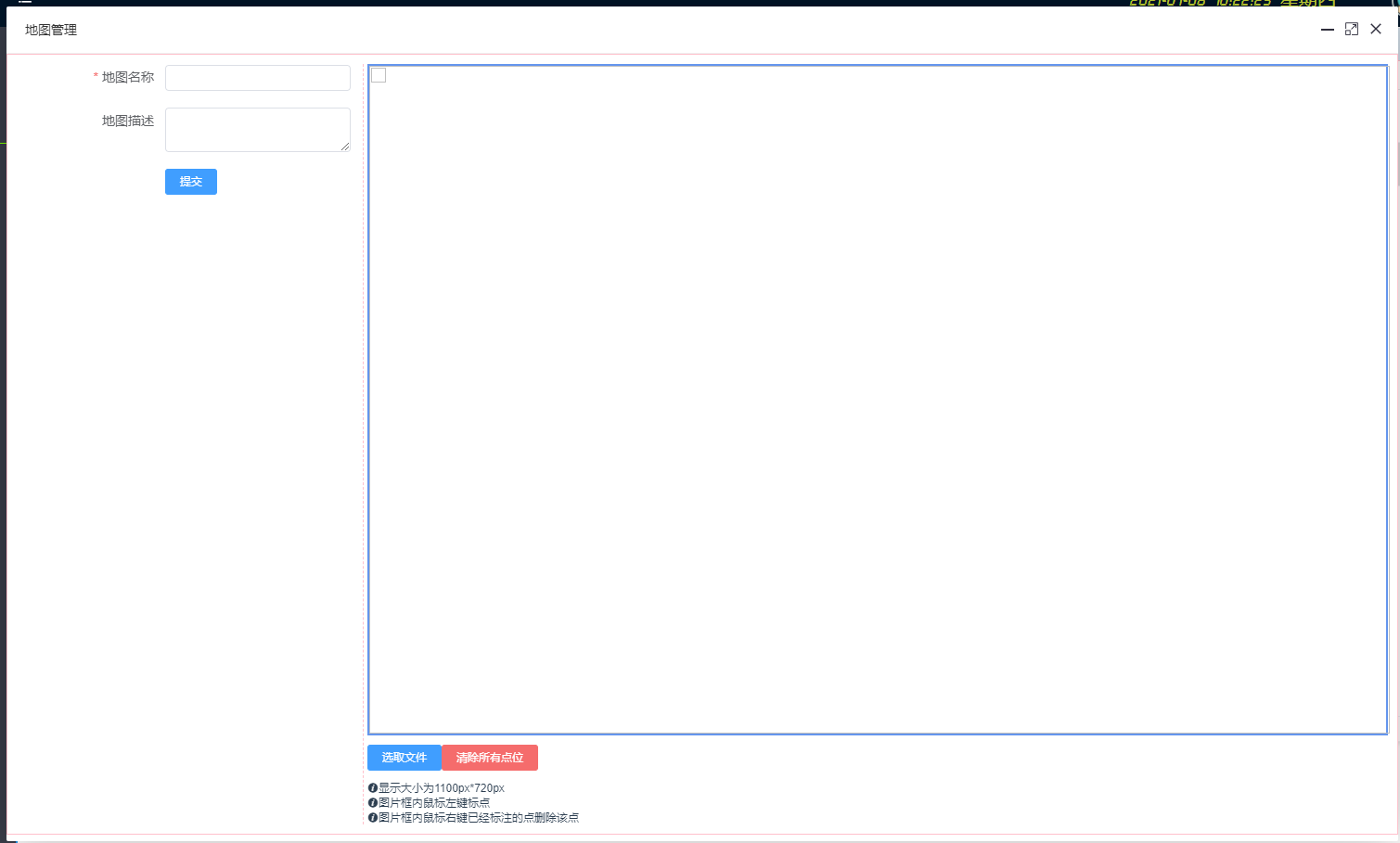
组件使用的是layui的layer.open弹框。
左边是表单信息,右边是绘图区域。
原文件mapForm.vue
<template>
<div class="mapForm">
<div class="left">
<el-form ref="form" :model="form" :rules="rules" label-width="160px">
<el-form-item label="地图名称" prop="mapName">
<el-input v-model="form.mapName" size="mini" clearable class="formInputClass"></el-input>
</el-form-item>
<el-form-item label="地图描述" prop="remarks">
<el-input type="textarea" v-model="form.remarks" size="mini" clearable class="formInputClass"></el-input>
</el-form-item>
<el-form-item label="点位信息" prop="" v-if="mapList.length > 0">
<div class="mapContent">
<div v-for="(map,key) in mapList" :key="key">
<div class="pointAbscissaOrdinate"><span>点位坐标{{key+1}}:{{map.abscissa}}-{{map.ordinate}}</span></div>
<el-select v-model="mapList[key]['point']" placeholder="请选择" class="selectClass" @change="changePoint">
<el-option v-for="(item, key) in pointList" :key="key" :label="item.name" :value="item.point">
</el-option>
</el-select>
</div>
</div>
</el-form-item>
<div class="btn">
<el-button @click="checkParams" type="primary">提交</el-button>
</div>
</el-form>
</div>
<div class="right" id="">
<div class="imgDiv" id="imgDiv" v-loading="loadStage">
<img :src="fileSrc" width="1100" height="720" id="imgPainter" />
<div class="marker" v-for="(item, key) in mapList" :key="key" :style="{top: item.ordinate+'px', 'left': item.abscissa+'px'}" @contextmenu.prevent="clearMarker(key)">
{{key+1}}
<div class="ponint">{{item.point}}</div>
</div>
</div>
<div class="uploadBtn">
<el-upload class="upload-demo" ref="upload" action="" :on-change="handleChange" :show-file-list="false" :on-remove="handleRemove" :auto-upload="false" style="display:inline-block;">
<el-button slot="trigger" size="mini" type="primary">选取文件</el-button>
</el-upload>
<el-button @click="clearPic" type="danger">清除所有点位</el-button>
</div>
<div class="info"><i class="el-icon-info"></i>显示大小为1100px*720px</div>
<div class="info"><i class="el-icon-info"></i>图片框内鼠标左键标点</div>
<div class="info"><i class="el-icon-info"></i>图片框内鼠标右键已经标注的点删除该点</div>
</div>
</div>
</template>
<script>
export default {
name: 'mapFormComponent',
data() {
return {
form: {
mapName: "",
},
rules: {
mapName: [
{ required: true, message: "请输入地图名称", trigger: "blur" },
],
},
fileList: [],
fileSrc: '',
pointList: [
{ name: "排放口1", point: "@FQ01" },
{ name: "排放口2", point: "@FQ02" },
],
mapList: [], //斑马线的数组
canBiaoZhu: true, //是否可以进行标注
pointColor: 'red', //点的颜色
pointSize: 20, //点的大小
pointSelectList: {},
notifyId: {},
loadStage: false,
};
},
created() { },
mounted() {
// 绘点区域事件绑定
let _this = this;
if (document.getElementById('imgPainter')) {
document.getElementById('imgPainter').onmousedown = (e) => {
e = e || window.event
if (e.button !== 2) { //判断是否右击
if (this.canBiaoZhu && this.fileSrc != '') { //判断是否可以进行标注 需上传图片
var x = e.offsetX || e.layerX
var y = e.offsetY || e.layerY
this.mapList.push({
id: this.mapList.length + 1,
name: '',
abscissa: x,
ordinate: y,
})
// 设置变量
// this.pointSelectList.$set(0);
let key = `point`;
_this.$set(this.mapList[this.mapList.length - 1], key, "")
} else {
//提示上传图片
// 只显示一次
if (_this.notifyId.id)
_this.notifyId.close();
this.notifyId = _this.$notify.error({
title: '提示信息',
message: '请先上传图片后再标点',
showClose: true,
});
}
} else {
return false
}
}
}
// 右键阻止
var oDiv1 = document.getElementById('imgDiv');
oDiv1.oncontextmenu = function (ev) {
var e = e || window.event;
//阻止冒泡
e.cancelBubble = true;
//阻止触发默认事件
e.returnValue = false;
}
},
methods: {
changePoint() {
/**point change */
this.$forceUpdate();
},
clearMarker(index) {
/**清除marker */
this.mapList.splice(index, 1);
},
handleChange(file, fileList) {
this.loadStage = true;
let fileName = file.name;
let regex = /(.jpg|.jpeg|.gif|.png|.bmp)$/;
if (regex.test(fileName.toLowerCase())) {
this.fileSrc = URL.createObjectURL(file.raw) // 获取URL
console.log(this.fileSrc);
} else {
this.$message.error('请选择图片文件');
}
this.loadStage = false;
},
clearPic() {
/**清除图片 */
this.mapList = [];
},
checkParams() {
/***
* 验证提交信息
*/
this.$refs["form"].validate((valid) => {
if (valid) {
let params = this.form;
this.submit(params);
}
});
},
async submit(params) {
/**提交 */
let resp = await this.$api.companyApiList
.addEditCompany(params);
if (resp.data.code != "error") {
// 判断是否新增修改
this.$notify.success({
title: "提示",
message: resp.data.msg,
showClose: true,
});
let type = params.id && params.id != '' ? 'edit' : 'add';
this.$emit("update", type);
// 清空表单数据
this.$refs.form.resetFields();
}
},
},
};
</script>
<style scoped lang="less">
/**
表单样式
*/
.mapForm {
display: flex;
padding: 10px;
border: 1px solid pink;
.left {
flex: 2;
border-right: 1px dashed pink;
margin-right: 4px;
.mapContent {
height: 700px;
overflow-y: auto;
.selectClass {
margin: 0px 5px;
}
.pointAbscissaOrdinate {
display: inline-block;
width: 140px;
}
}
}
.right {
flex: 8;
// border: 1px solid pink;
max-width: 1100px;
.imgDiv {
position: relative;
height: 720px;
border: 2px solid cornflowerblue;
.marker {
position: absolute;
border-radius: 50%;
z-index: 999;
width: 20px;
height: 20px;
background-color: red;
text-align: center;
line-height: 20px;
color: yellow;
.ponint {
display: block;
position: absolute;
left: 20px;
top: 0px;
font-size: 12px;
color: blue;
}
}
.marker:hover .ponint {
display: block;
}
}
.info {
font-size: 12px;
}
.uploadBtn {
margin: 10px 0px;
}
}
.btn {
padding-left: 160px;
}
}
.formInputClass {
width: 200px;
}
</style>
标点的效果如下:
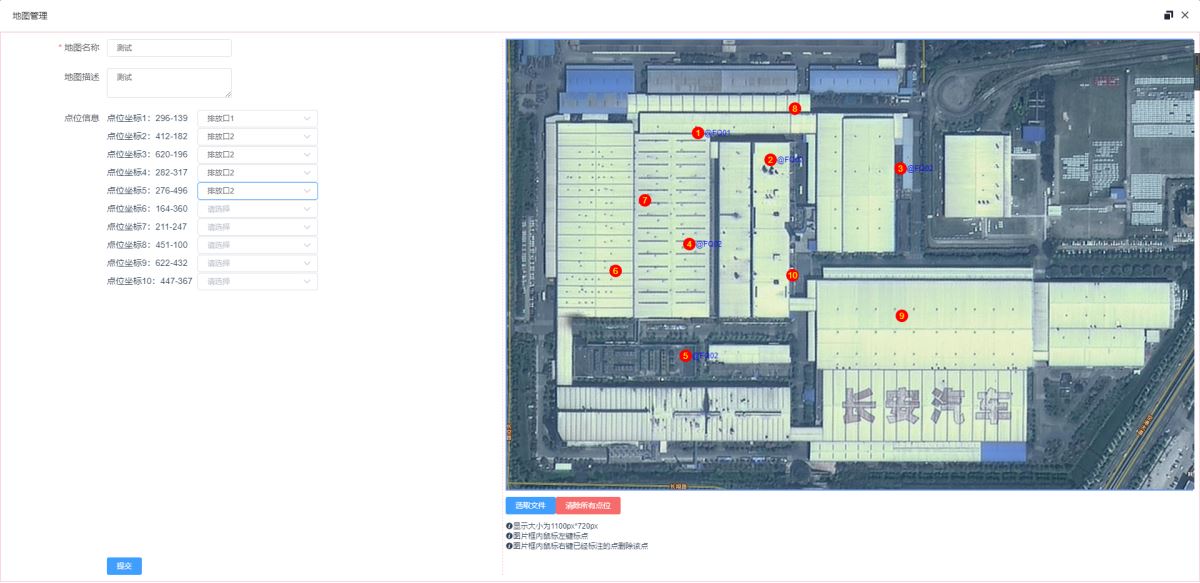
到此这篇关于element-ui 上传图片后标注坐标点的文章就介绍到这了,更多相关element-ui 上传图片内容请搜索软件开发网以前的文章或继续浏览下面的相关文章希望大家以后多多支持软件开发网!